Pour ébaucher la pièce, utilisez une stratégie Ebauche 3D adaptative pour éliminer la majeure partie de l'excédent de matière.
- Dans le ruban, cliquez sur
l'onglet FAO
 le groupe de fonctions Fraisage 3D
le groupe de fonctions Fraisage 3D
 Adaptive
Adaptive
 .
.
 Onglet Outil
Onglet Outil
- Sous l'onglet Outil, cliquez sur le bouton
 .
. - Sélectionnez l'outil #10 - Ø20 R1 mm bullnose dans la bibliothèque Didacticiel 4 récemment créée.
- Cliquez sur
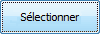 pour fermer la boîte de dialogue Bibliothèque d'outils.
pour fermer la boîte de dialogue Bibliothèque d'outils.
 Onglet Géométrie
Onglet Géométrie
Par défaut, la stratégie Ebauche 3D adaptative élimine toute la matière possible du brut au modèle. Par défaut également, le brut est une zone rectangulaire légèrement plus grande que la pièce et le modèle est défini de manière à constituer le corps solide de la pièce. Le brut et le modèle ont été définis dans la configuration au début de ce didacticiel.
L'onglet Géométrie vous permet de remplacer les paramètres de modèle et de confinement par défaut, ainsi que l'orientation de l'outil. Dans cet exemple, le brut, le modèle et l'orientation du repère par défaut, tels que précédemment définis, dans la configuration fonctionnent, et nous n'avons pas besoin de modifier quoi que ce soit.
 Onglet Hauteurs
Onglet Hauteurs
Les hauteurs par défaut sont définies de manière à se rapporter à la géométrie de telle sorte que l'intégralité de la profondeur de la pièce est usinée. Lors de cette opération, nous usinerons uniquement jusqu'à la zone plane de la pièce, en omettant la base rectangulaire de la pièce.
- Cliquez sur l'onglet Hauteurs.
- Dans le menu déroulant Profondeur d'usinage, choisissez Sélection.
- Pour Référence sur profondeur d'usinage, sélectionnez l'un des sommets le long de la face de dessous.

 Onglet Passes
Onglet Passes
- Cliquez sur l'onglet Passes.
- Cochez la case Usinage zones peu profondes.
- Définissez Passe maximum pour zones peu profondes sur 1 mm.
- Définissez Passe en Z maxi d'ébauche sur 25 mm.
- Laissez Pas en Z fin sur 2,5 mm (ce paramètre est automatiquement mis à jour avec le paramètre Passe en Z maxi d'ébauche).
- Cochez la case Détection zones planes.
- Dans le groupe Surépaisseur, définissez Surépaisseur radiale sur 0,3 mm. Avertissement : Notez que la valeur Surépaisseur en Z est automatiquement mise à jour pour refléter la valeur Surépaisseur radiale.
Exécution du calcul
- Cliquez sur
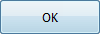 dans la partie inférieure de la boîte de dialogue Opération ou cliquez dans la fenêtre graphique avec le bouton droit de la souris et choisissez OK dans le menu de marquage afin de démarrer automatiquement le calcul de la trajectoire d'outil.
dans la partie inférieure de la boîte de dialogue Opération ou cliquez dans la fenêtre graphique avec le bouton droit de la souris et choisissez OK dans le menu de marquage afin de démarrer automatiquement le calcul de la trajectoire d'outil.
La trajectoire d'outil est à présent calculée et un aperçu s'affiche dans la fenêtre graphique.
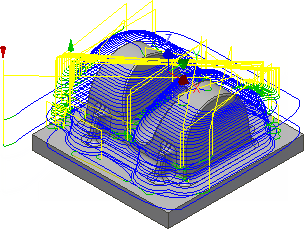
 le groupe de fonctions Gérer
le groupe de fonctions Gérer
 Gestionnaire de tâches
Gestionnaire de tâches
 . Vous pouvez abandonner une tâche en appuyant sur le bouton Abandon dans le gestionnaire de tâches ou en choisissant Abandonner la génération lorsque vous cliquez avec le bouton droit de la souris sur l'opération dans le navigateur FAO. Pour plus d'informations sur le gestionnaire des tâches, reportez-vous à la rubrique d'aide A propos du gestionnaire des tâches.
. Vous pouvez abandonner une tâche en appuyant sur le bouton Abandon dans le gestionnaire de tâches ou en choisissant Abandonner la génération lorsque vous cliquez avec le bouton droit de la souris sur l'opération dans le navigateur FAO. Pour plus d'informations sur le gestionnaire des tâches, reportez-vous à la rubrique d'aide A propos du gestionnaire des tâches. Passez à la section Pour ébaucher la matière restante à l'aide de la poche 3D...